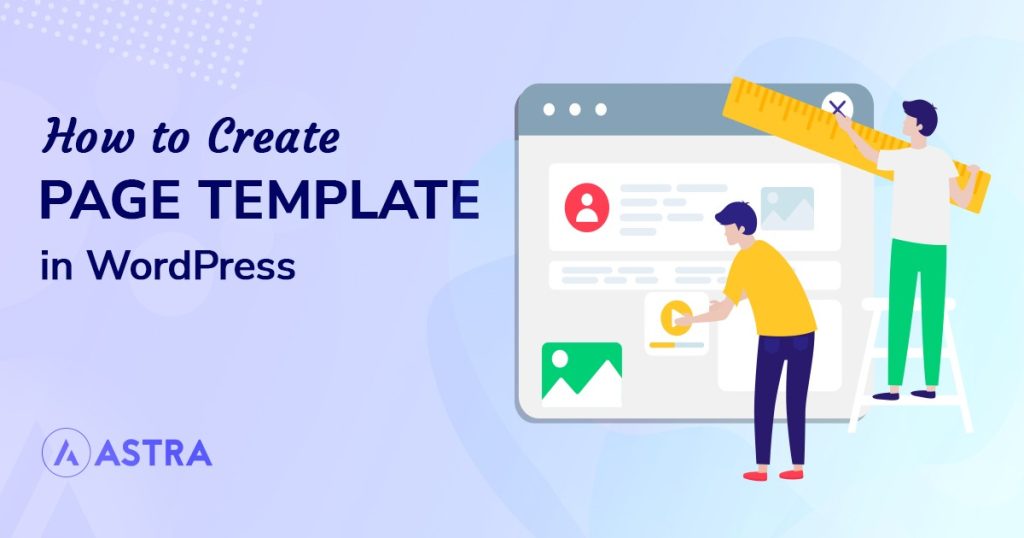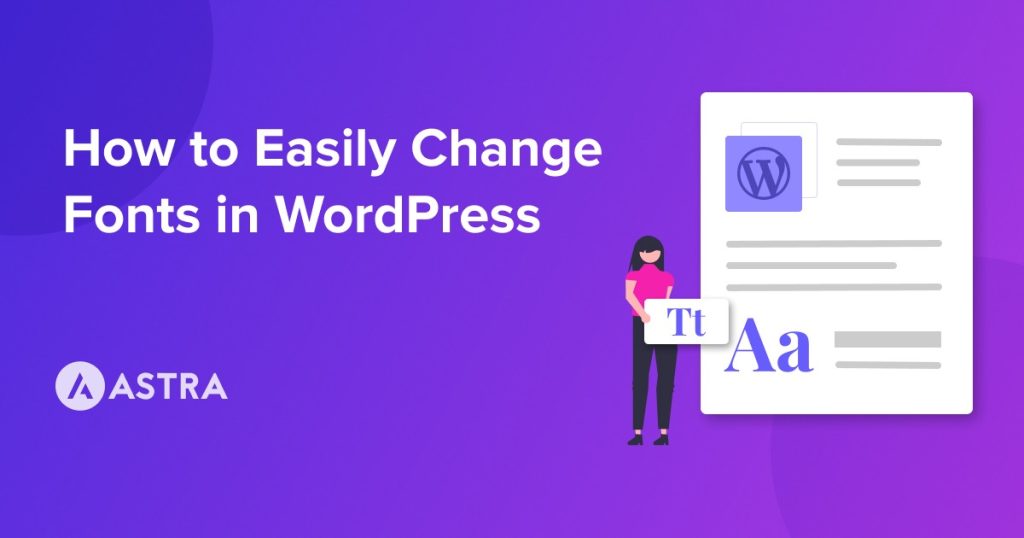你听说过Stripe吗?它是一种非常流行的软件工具,可让您通过网站接受付款。Stripe 以其吸引人的设计、易于使用的界面和良好的支持而闻名。
如果您使用 WordPress 创建电子商务网站,您绝对应该考虑使用 Stripe Payments 来处理您电子商务网站上的所有内容。它享有盛誉,几乎可以与任何项目配合使用。
在这篇文章中,我们将教您将 Stripe 连接到 WooCommerce 所需了解的一切,以便您可以接受付款并让客户使用Stripe付款。
无论您是销售单个产品、订阅、会员资格还是其他服务,Stripe 都是与 WooCommerce 一起使用的绝佳选择。
让我们学习如何让 Stripe 与 WooCommerce 连接!目录
- 什么是 WooCommerce?
- WooCommerce 可以使用哪些付款方式?
- 什么是Stripe?
- Stripe 与 WordPress 和 WooCommerce 兼容吗?
- 为什么要在商店中提供多种付款方式
- 设置 Stripe 的要求
- 如何在 WooCommerce 中设置 Stripe
- Stripe 和 WooCommerce 常见问题解答
- 总结我们将 Stripe 与 WooCommerce 连接的指南
什么是 WooCommerce?
在我们进入 Stripe 本身之前,您可能想知道 WooCommerce 是什么。如果您是 WordPress 生态系统的新手,您可能完全不熟悉 WooCommerce 和/或支付系统在 WordPress 中的工作方式。
所以,快速复习。
WooCommerce是WordPress 最好的电子商务插件。它已被下载超过 8000 万次,使其在网络上极受欢迎。
许多不同的主题,例如 Astra,旨在专门与 WooCommerce 集成。还有大量不同的WordPress 插件旨在增强或与 WooCommerce 集成。
WooCommerce 可以使用哪些付款方式?
WooCommerce 支持大量不同的付款方式;80多,事实上!
可用选项包括 Stripe、Amazon Pay、PayPal、Square 和 WooCommerce 自己的 WooCommerce Payments。
您可以选择任何您想要的方法。您还可以选择一种以上的方法,这对于拥有来自不同地理区域的各种客户的网站来说有时是一个不错的选择。
我们的使命是通过负担得起的软件产品和成功所需的教育帮助小型企业在线发展。
如果您想加入对话,请在下方发表评论,如果您需要个人帮助或私下与我们的团队互动,请单击此处。
什么是Stripe?
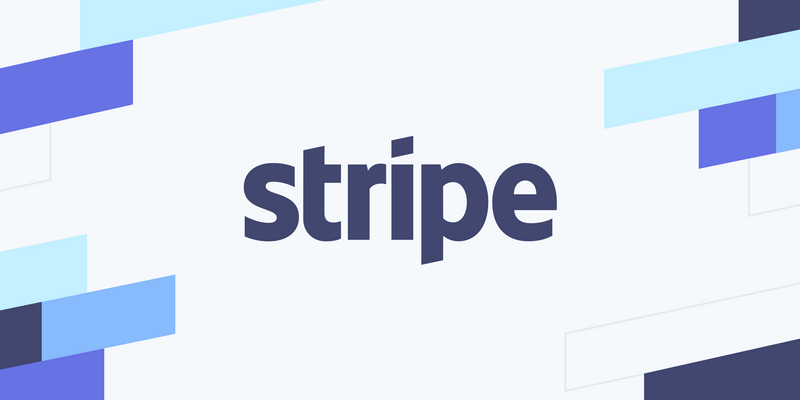
Stripe 是一个支付网关,可让您在您的网站上接受付款。与 PayPal 等一些竞争对手相比,Stripe 相对较新,于 2009 年首次推出。(PayPal 于 1998 年推出。)
Stripe 享有盛誉,尤其是作为开发者友好的支付平台。它非常灵活,几乎可以以您能想到的任何方式使用。
Stripe 与 WordPress 和 WooCommerce 兼容吗?
绝对地!Stripe 与 WooCommerce 以及 WordPress 上的其他支付系统和插件兼容。事实上,Stripe 是 WooCommerce 用户使用的最流行的支付处理器之一。
就像 WordPress 一样,使用 WordPress 设置 Stripe 非常简单。这是一场完美的比赛!
为什么要在商店中提供多种付款方式
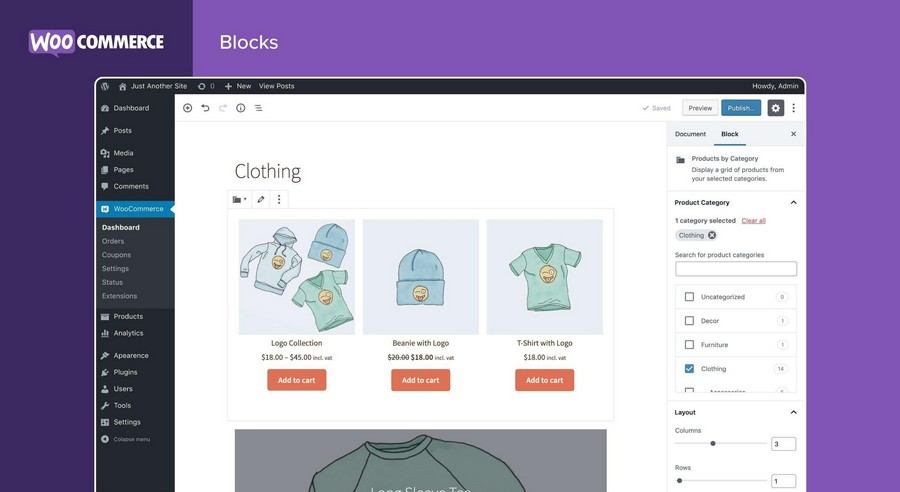
作为一般规则,最好为客户提供多种不同的方法来为您的产品付款。
以下是几个原因:
方便客户
最重要的是,方便为王。您可以采取任何措施来减少购买产品的时间、精力或成本,这样就更好了。提供多种付款方式是一种简单的方法。
它允许客户选择他们喜欢的任何支付方式,无论是信用卡、借记卡、PayPal、加密货币还是其他任何方式。
吸引新客户
提供多种支付方式也是获得新客户的好方法,因为它将开辟新市场。某些客户只能或愿意使用某些付款方式付款。
例如,有些人可能只能使用信用卡支付,而不能使用借记卡。这也是 Stripe 如此强大的原因,因为客户可以使用不同的支持支付方式使用 Stripe 进行支付。
减少购物车遗弃
放弃购物车是指潜在客户将产品添加到购物车但最终从未结帐和付款。这是一种非常普遍的现象,每个电子商务商店都应该努力减少这种现象。
减少购物车放弃是您可以在电子商务网站上实施的最有效策略之一,提供灵活的付款方式是实现这一目标的关键方法。
提高转化率
放弃购物车的一大原因是缺乏付款方式。如果客户无法通过您提供的付款方式付款,他们将无法结账。然后他们就会放弃销售。
当客户查看您的页面但随后没有转换和购买某些东西时,这会大大降低您的转化率。通过提供更多的付款方式,您可以减少这种情况的发生,您的转化率也会相应提高。
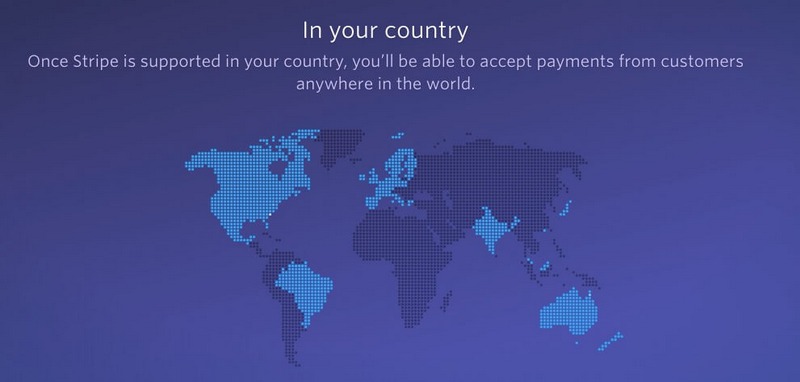
为不同地区提供不同的方法
这是一个明显的问题,新的电子商务店主并不总是会发生这种情况。
根据您客户所在的地区,他们可能有权使用特定的付款方式,也可能无法使用。例如,一些信用卡公司不在某些地区经营。同样,如果交易来自特定位置,银行通常会对其进行标记。
如果您唯一可用的付款方式是通过这些方法,则您已立即将任何人排除在这些地区之外。阻止人们成为您的客户绝不是一个好主意!
建立品牌信任
最后,提供不同的支付方式表明您是一家认真的企业,而不仅仅是一家小店。几乎每个大企业都支持十几种或更多支付方式,所以如果你想得到同样的待遇,你也应该这样做。
仅提供一种或两种付款方式的网站对于网络用户来说可能有点不专业或业余,尤其是如果他们以前从未听说过您。通过提供多种付款方式,您可以向客户灌输信任。
设置 Stripe 的要求
在使用 WooCommerce 设置 Stripe 之前,您需要先满足一些要求。如果你已经完成了这些,你可以跳过这一部分。
拥有一个活跃的 WooCommerce 商店
首先,您需要安装并激活WooCommerce。为此,首先从 WordPress 存储库下载 WooCommerce。
你也可以去Plugins > Add New并在那里搜索 WooCommerce。
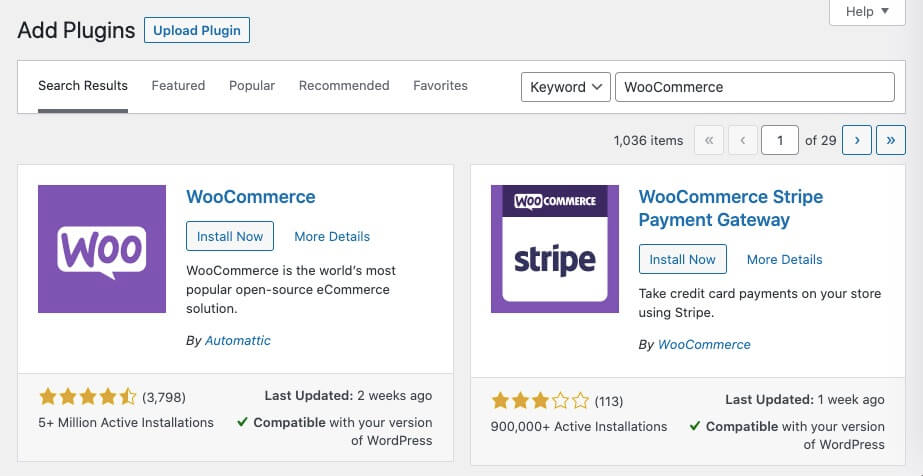
单击立即安装,然后单击激活。
现在转到WordPress 侧边栏上的WooCommerce。为了设置所有内容,您将看到许多不同的问题需要回答。
浏览整个 WooCommerce 安装向导,准确回答所有问题。
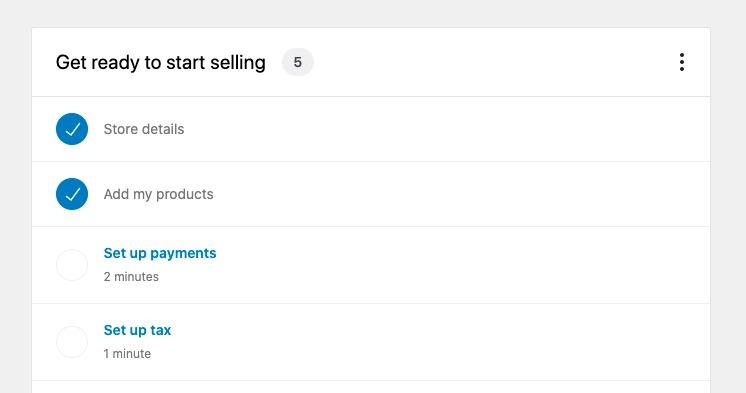
一旦你完成了所有这些,你就成功地设置了 WooCommerce。不错的工作!
安装 SSL 证书
现在我们已经设置了 WooCommerce,是时候让它更加安全了。安全性对于任何网站都非常重要,尤其是对于处理支付的电子商务网站。
您还需要在您的网站上安装SSL 证书才能正确设置付款。大多数WordPress 主机都附带 SSL 证书,没有它的情况很少见。
在您的 WordPress 网站上设置 SSL 有许多不同的方法,但也许最简单的方法是安装插件。最好的插件称为真正简单的SSL。
要安装它,请转到WordPress 侧边栏上的插件 > 添加新的。搜索SSL。
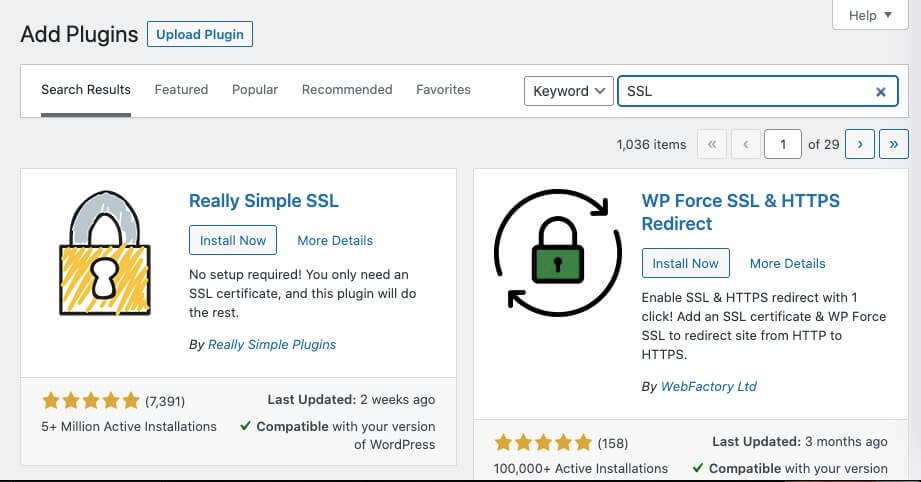
您想要的插件将是第一个结果,Really Simple SSL。加载插件后,单击立即安装,然后单击激活。
激活它后,您将看到一条设置消息。单击激活 SSL,您就完成了!
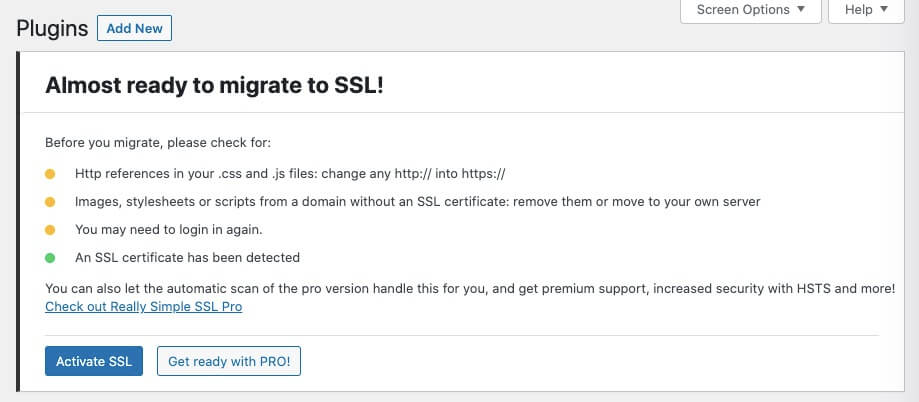
创建一个Stripe帐户
最后,您需要在 Stripe 上创建一个帐户。为此,请访问Stripe.com。填写信息并创建您的帐户。
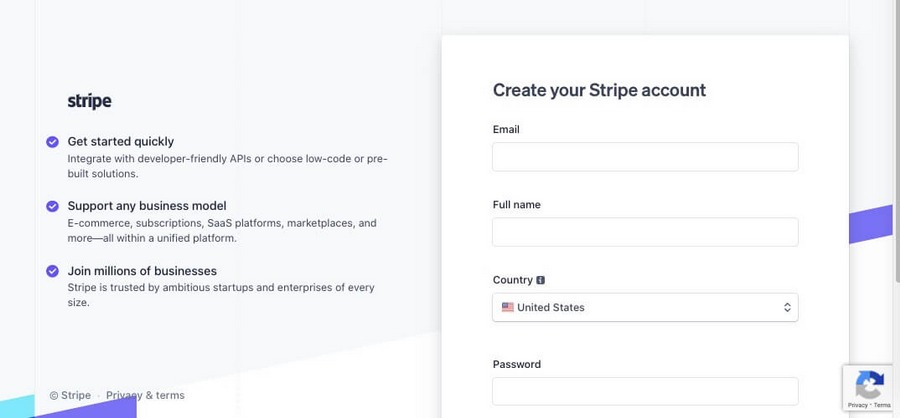
创建 Stripe 帐户后,您就可以进行下一步了!
如何在 WooCommerce 中设置 Stripe
现在终于到了在 WordPress 中设置 Stripe 支付的时候了。这是一个简单的过程,应该只需要大约 15 分钟。
安装Stripe插件
首先,您要安装 WooCommerce Stripe Payment Gateway 插件。
您可以在 WordPress 存储库中找到它,也可以直接在您的网站上的插件 > 添加新内容中搜索它。
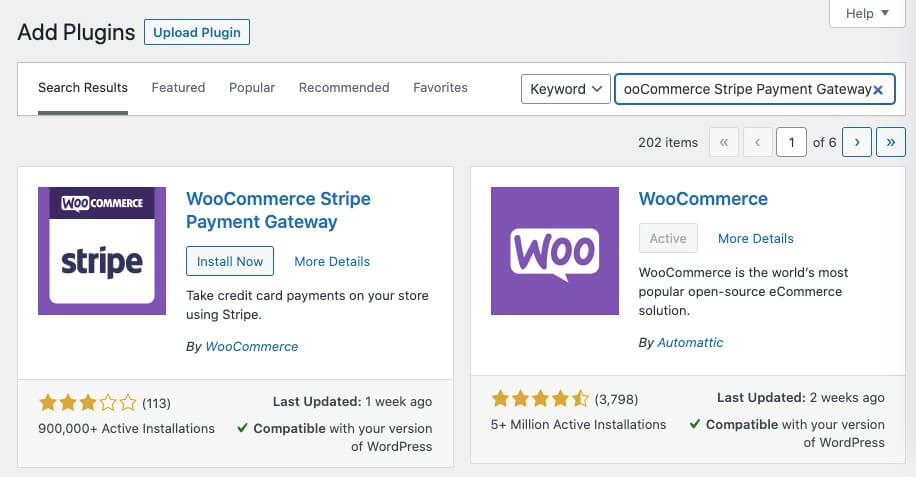
安装插件并激活它。
配置插件
现在是时候配置插件了。
转到WooCommerce > 设置,然后单击付款选项卡。
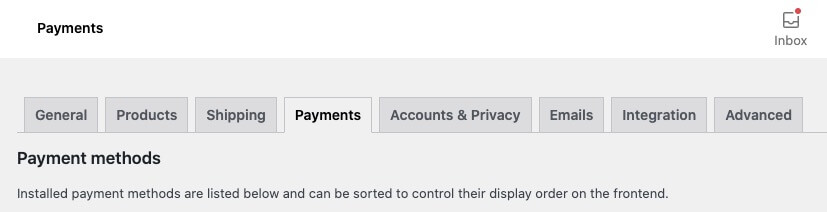
如果向下滚动,您会看到一长串可用的 Stripe 选项。这些包括支付宝、Giropay、信用卡、直接借记卡等。
选择您需要的任何一个。在本例中,我们将单击第一项,Stripe – Credit Card (Stripe)。
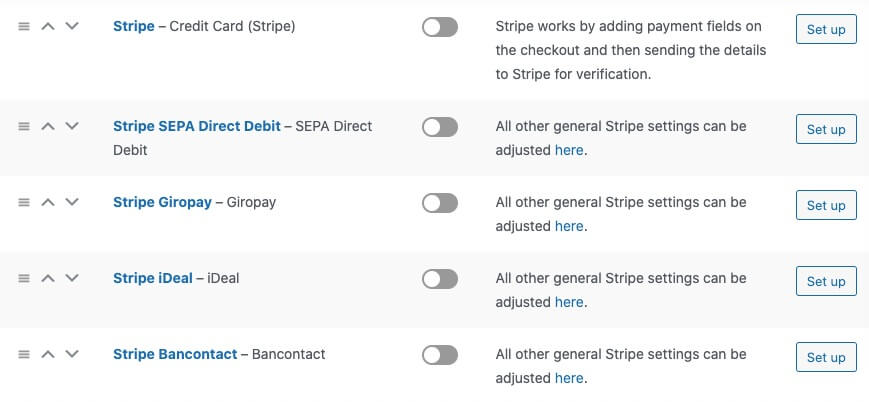
单击中间的按钮以启用 Stripe Credit Card 选项,然后单击面板右侧的设置。

现在您将看到一些其他设置。您可以添加付款方式的名称和说明。这是客户在购买时实际看到的。
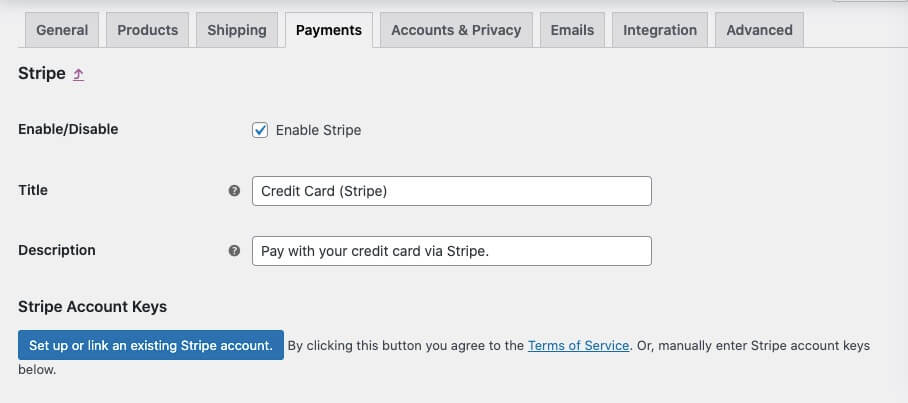
最后,我们需要通过 API 连接到我们的 Stripe 账户。您可以手动执行此操作,也可以单击按钮执行此操作。
您可以在 Stripe 帐户页面上查看可发布密钥和密钥。获得它们后,将代码粘贴到适当的位置
此页面上还有一些其他设置,这些设置非常不言自明。如果您需要帮助,只需将鼠标悬停在灰色的小问号上即可查看设置的作用。
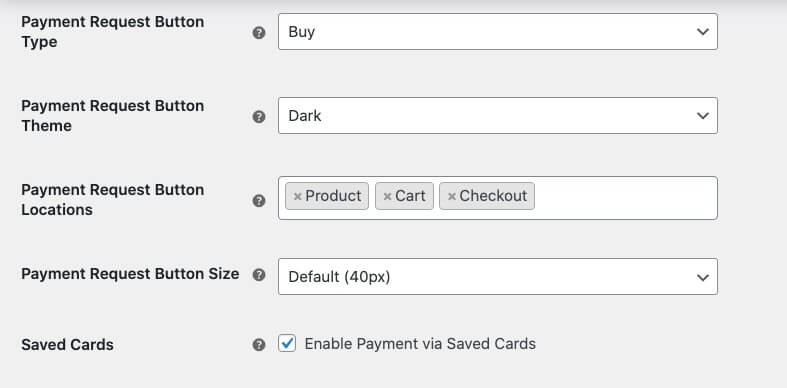
完成后,单击底部的保存更改。
就是这样!恭喜,您已连接您的 Stripe 帐户。现在,当您转到结帐页面时,您会看到显示的信用卡(Stripe)。
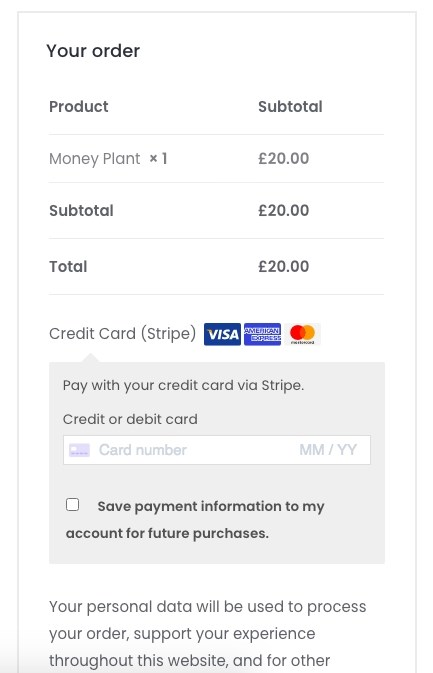
不错的工作!您已成功将 Stripe 连接到 WooCommerce。您现在可以接受付款并将其存入您的银行帐户。
Stripe 和 WooCommerce 常见问题解答
寻找快速答案?以下是一些关于让 Stripe 连接到 WooCommerce 的常见问题。
如何在 WooCommerce 中设置 Stripe?
使用 WooCommerce 轻松设置 Stripe!只需按照上述步骤操作,您就可以立即将 Stripe 连接到 WooCommerce。就像创建 WooCommerce 帐户、创建 Stripe 帐户、然后安装插件并执行几个简单步骤一样简单。
如何在 WooCommerce 中使用 Stripe Checkout?
Stripe Checkout 是一个预制的托管支付页面,可让您在线接受付款。您可以提供单次购买或订阅。
在您的 WordPress 网站上使用它的最简单方法是通过插件,例如WP Stripe Checkout。如果您是开发人员和/或不介意做一些技术工作,您可以按照Stripe 的指南或阅读他们的文档。
我可以在 WooCommerce 中同时使用 Stripe 和 PayPal 吗?
绝对地。您可以在您的 WordPress 网站上安装多种付款方式,然后让用户决定他们想要使用哪些付款方式进行购买。
但是,请注意,不同付款方式的价格会有所不同。您需要调查不同的支付网关,看看哪些支付网关最适合您的情况、位置和其他因素。
如何在 Stripe 中设置测试模式?
测试模式只是一种简单的方法来测试一切是否正常,而无需实际向自己收取大量费用。
默认情况下,安装和激活 Stripe 时会设置测试模式。如果您更倾向于技术,您还可以阅读Stripe 关于测试 Stripe Connect 的文档。
Stripe 接受借记卡吗?
绝对地。Stripe 接受信用卡和借记卡。这使其成为任何想要接受付款的网站的绝佳选择。
总结我们将 Stripe 与 WooCommerce 连接的指南
干得好,您现在已将 Stripe 付款连接到 WooCommerce!您现在可以销售产品和服务,并让您的客户通过 Stripe 的系统付款。
Stripe 是一个非常受欢迎的支付平台,作为优秀的工具享有当之无愧的声誉。它对开发人员友好、易于使用且设置快速。它也适用于 WordPress 和 WooCommerce。
这一切都让它变得不费吹灰之力,在选择支付提供商时,它应该是您的首选。Stripe 适用于您正在构建的任何类型的网站。
在这篇文章中,我们向您展示了如何创建 WooCommerce 帐户、安装 SSL 和创建 Stripe 帐户。
然后,我们引导您将您的 Stripe 帐户连接到 WooCommerce,以便您可以轻松地接受客户的付款。无论您是销售产品、订阅还是服务,Stripe 始终是一个不错的选择。
您是 Stripe 用户吗?你的经历是什么?您是否将它与 WooCommerce 或其他支付管理插件一起使用?在评论部分分享您的经验,以便其他人可以从您的知识中受益!